CAD软件中虚线要怎么画
摘要:虚线,在图纸中主要是用于辅助,这里我们来学习在CAD里面怎么使用。1、创建虚线图层,主菜单选择“格式”下面的&ldq...
虚线,在图纸中主要是用于辅助,这里我们来学习在CAD里面怎么使用。
1、创建虚线图层,主菜单选择“格式”下面的“图层(L)”:

2、打开了图层管理器这个窗口之后,创建一个新的 图层,命名为虚线,然后选择下一步:
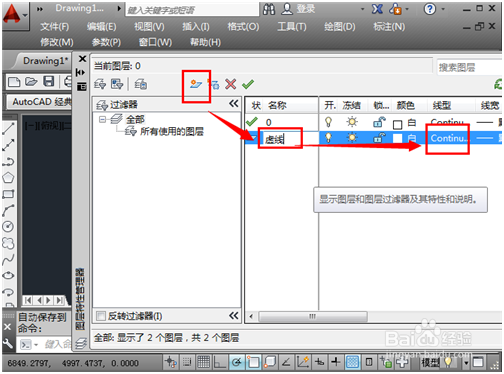
3、设置好我们需要的虚线线型:
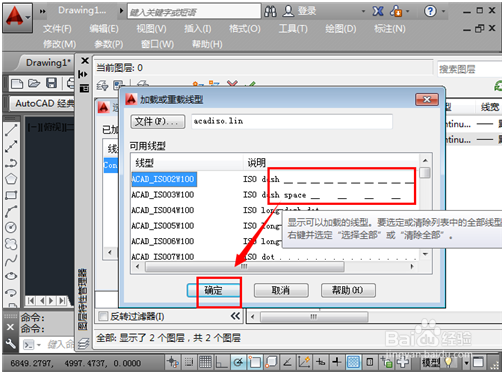
4、保存设置:
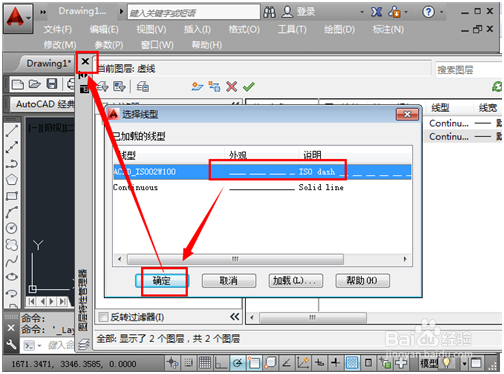
5、在绘图界面内,选择刚刚创建的 图层,调用直线工具,随意画出来的线段就是虚线了。
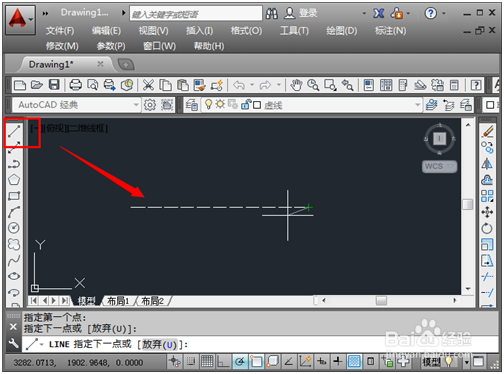
本文摘选自:《CAD里面怎么画虚线》 /jishushequ/zwcadwenti/1209.html
【CAD软件中虚线要怎么画】相关文章:
★ mvbox怎么用
上一篇:
梦畅电脑闹钟怎么用
下一篇:
QQ电脑管家怎么屏蔽广告
